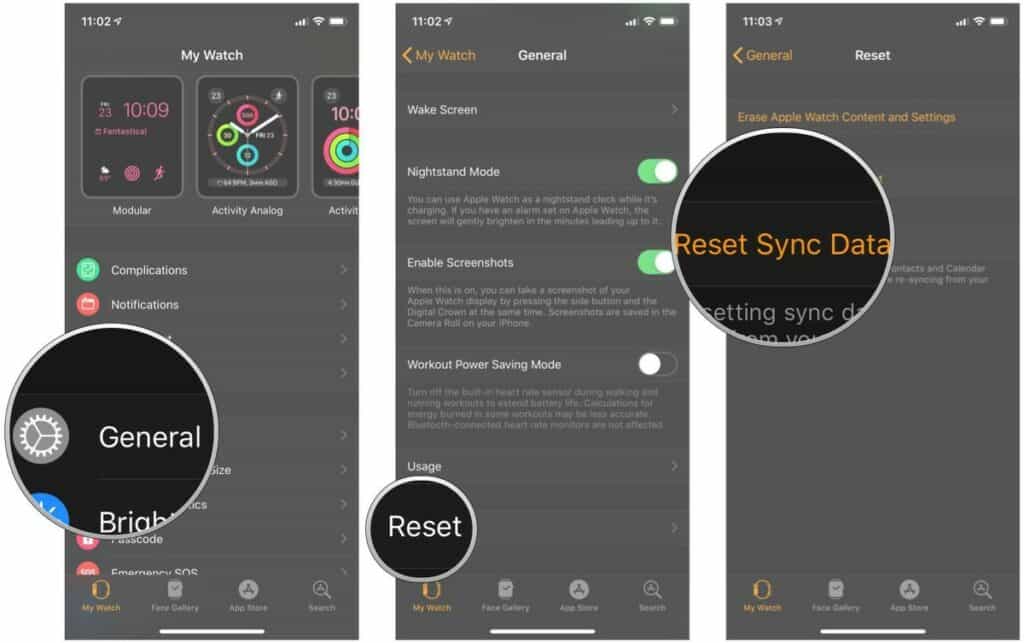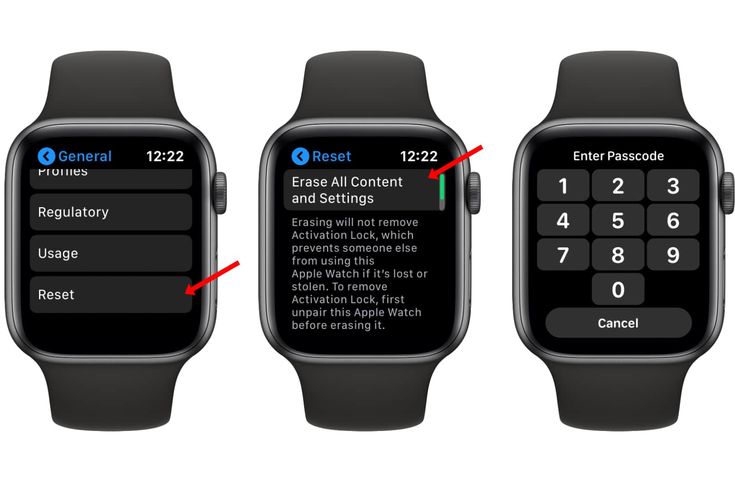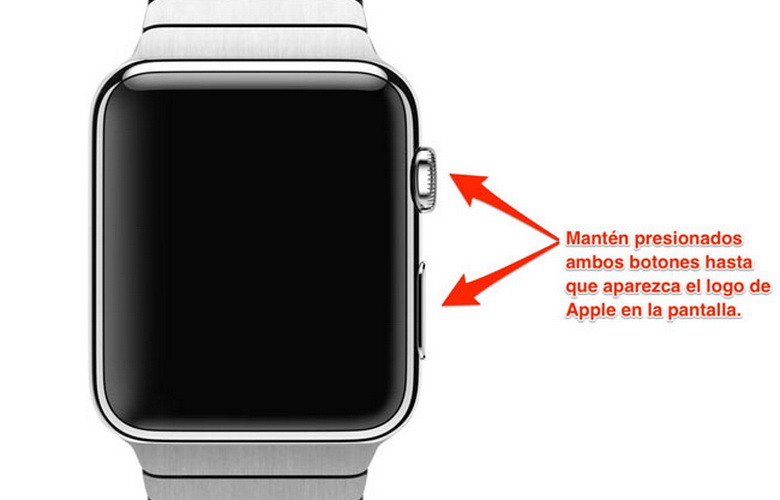Содержание
Как правильно перезагрузить Apple Watch?
Главная » Другое
Рубрика: ДругоеАвтор: admin
В продажу поступил новый современный гаджет от Apple — умные часы iWatch. В процессе работы любого электронного механизма пользователь сталкивается с вопросом «Как их перезапустить?». Он даже не прошел через Apple Watch.
Еще одна новинка от всемирно известной компании, конечно же, максимально повысит работоспособность гаджета, но вам все равно нужно знать об устройстве все, от плюсов и минусов до того, как правильно его активировать.
Ход эксплуатации Apple Watch
При эксплуатации умных часов любой человек может оказаться в безвыходной ситуации, когда не сможет вернуться в предыдущее меню. Что делать, если iWatch заблокирован? В этом случае выполните полный сброс. Или, если они полностью «зависнут» и перестанут отвечать на команды пользователя, перезагрузка также просто потребуется, так как вы больше не сможете продолжить работу с Apple Watch. Не прибегать к заводским настройкам?!
Не прибегать к заводским настройкам?!
Эта процедура не требует особых навыков или дополнительных усилий, так как устройство сконструировано максимально просто.
Понравилась статья? Подписывайтесь на наш Telegram канал. Там новости быстрее выходят!
Из чего состоит гаджет?
На корпусе iWatch расположены две клавиши, с помощью которых можно полностью контролировать работу устройства, по функциональности кнопки аналогичны iPhone:
- Боковая клавиша выполняет те же действия, что и кнопка питания на iPhone.
- Нажатие второй кнопки будет реагировать на команду «Домой», но на самом деле это не кнопка: это цифровая головка, называемая «Цифровая Корона».
Освоить процедуру перезапуска Apple Watch несложно, главное — несколько раз повторить алгоритм действий, чтобы он сохранился в памяти. Есть два способа перезапустить iWatch.
Как правильно перезагрузить, если часы iWatch застряли на Apple
Способ первый (полное отключение Apple Watch)
- Нажмите кнопку «Power» и не отпускайте ее несколько секунд, пока не появится меню с доступными кнопками:
- «Выключить»;
- «Экологический режим»;
- «Блокировать».

- Выбираем «Завершение работы» в меню Apple Watch и ждем полного выключения устройства.
- Снова нажмите боковую кнопку и отпустите ее только тогда, когда на экране появится логотип компании.
Фото: перегружено, если Apple Watch заблокированы
Способ второй, как правильно перезагрузить смарт-часы Apple Watch
- Нажмите на цифровую головку и одновременно нажмите кнопку включения».
Мы не отпускаем их около 10 секунд. - Как только на экране появится изображение логотипа, перезагрузка завершена, клавиши можно отпустить.
Вместо заключения
Никаких секретов или особых приемов, как правильно сбросить или перезапустить Apple Watch 3, нет, а других моделей просто не существует:
- Первый способ предназначен для выполнения стандартной процедуры перезапуска механизма: полностью выключить или выключить iWatch, а затем снова включить.
- Второй более жесткий и применяется только принудительно, когда умные часы «заморожены» — они перестают реагировать на любые попытки управления умными часами.

Понравилась статья? Поделиться с друзьями:
Apple Watch сами перезагружаются
Регулярное обновление операционной системы для Apple Watch Series позволяет более качественно использовать устройство. При этом компания достаточно лояльно относится к своим устройствам в “возрасте”, поэтому мы совершенно спокойно используем Apple Watch Series 2 или 3. Однако, после установки новой watchOS 8.7, многие пользователи столкнулись с проблемой самопроизвольной перезагрузки єпл вотч 3. Эксперты из сервисного центра Apple Lab рассказали почему так происходит и как справится с этой проблемой.
Что не так с обновлением Apple Watch
Около года назад владельцы старых часов столкнулись с проблемой не возможности установить новое обновление. Как оказалось, суть была в недостатке свободного пространства во внутреннем хранилище часов.
С выходом watchOS 8.7 возникла новая неприятность, после установки часы сами перезагружаются.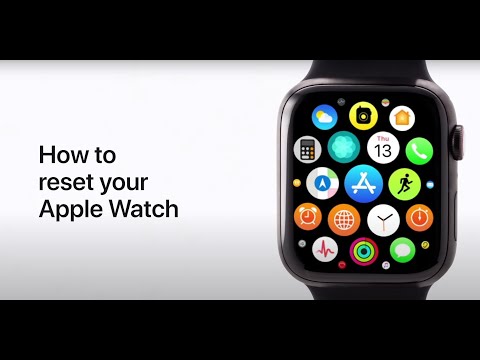 Кто-то может сказать, что просто пора менять часы, так как Apple Watch Series 3 вышли уже в далеком 2017 году, и по-большому счету просто устарели. Однако, это модель, которая с точки зрения функциональности и внешнего вида еще очень даже актуальна, поэтому многие пользователи не спешат расставаться с ней. Но надо понимать, что для 3 версии умных часов эпл, ОС watchOS 8 станет последней.
Кто-то может сказать, что просто пора менять часы, так как Apple Watch Series 3 вышли уже в далеком 2017 году, и по-большому счету просто устарели. Однако, это модель, которая с точки зрения функциональности и внешнего вида еще очень даже актуальна, поэтому многие пользователи не спешат расставаться с ней. Но надо понимать, что для 3 версии умных часов эпл, ОС watchOS 8 станет последней.
И проблема с перезагрузкой — явный признак того, что пора выбирать себе новые часы.
Как обновить Apple Watch Series 3
Однако в ответ на многие жалобы пользователей на самопроизвольную перезагрузку Apple Watch Series 3, Apple выпустила обновленную версию watchOS 8.7.1, в которой исправлена эта ошибка. Поэтому чтобы избавить свои часы от самоперезагрузки, просто обновите часы до этой версии ОС. Это версия, была выпущена исключительно для этой модели часов. Чтобы это сделать, выполните следующие шаги:
- Установите часы на зарядку и проверьте синхронизацию со своим iPhone.
- Зайдите в приложение “Watch”.

- Выберете свои часы и перейдите в меню Настройки.
- Перейдите в “Обновление ПО”.
- Установите новую watchOS 8.7.1, следуя указаниям на экране.
Весь процесс может занять определенной время. Дождитесь окончания установки, после этого проблема произвольной перезагрузки должна быть решена.
Если после обновлен часов до нужной версии не помогло решить проблему попробуйте сбросить часы до заводских настроек.
Сброс Apple Watch
Прежде чем перейти к сбросу, сделайте принудительную перезагрузку. Для этого зажмите и удерживайте боковую кнопку и колесико Digital Crown до того момента пока не появится логотип Apple на экране часов. Возможно во время установки возникла ошибка, котора после перегрузки будет устранена.
Если это не помогло переходим к сбросу:
- На Apple Watch откройте приложение “Настройки”, “Основные”, “Сброс”.
- Здесь нажимаем “Стереть контент и настройки”.
- Для подтверждения действия потребуется ввести пароль.

- Дальше следует снова настроить сопряжение Apple Watch с iPhone, так как это делалось после покупки.
Если даже сброс не помог решить проблему, обращайтесь в сервисный центр Apple Lab для выявления характера проблемы и последующего ремонта.
Как принудительно перезагрузить или выполнить полную перезагрузку Apple Watch
Если экран ваших Apple Watch зависает, вам потребуется принудительная перезагрузка или полная перезагрузка.
Если ваши Apple Watch, Apple Watch 2, Apple Watch 3, Apple Watch 4, Apple Watch 5, Apple Watch SE, Apple Watch SE 2, Apple Watch 6, Apple Watch 7, Apple Watch 8 или Apple Watch Ultra внезапно выиграли не реагирует на прикосновения и свайпы, первое, что стоит попробовать, это простой перезапуск. Часто проблема решается перезапуском часов.
Если ваши Apple Watch не перезапускаются в обычном режиме или если они продолжают блокироваться и зависать после выключения и включения питания, вам нужно принудительно перезапустить их. Это также известно как аппаратный сброс.
Это также известно как аппаратный сброс.
Это простой способ, который занимает всего несколько секунд. Имейте в виду, что это не повлияет на данные ваших Apple Watch. Он просто перезагружает часы.
Apple говорит, что вам не следует принудительно перезагружать Apple Watch при обновлении их новым программным обеспечением watchOS. Вместо этого, после того, как вы увидите логотип Apple и колесо прогресса, вы захотите оставить свои часы в покое и на зарядном устройстве, пока процесс установки не завершится.
Если вы какое-то время владели Apple Watch, вы, вероятно, знаете, как перезагрузить устройство, пока оно работает нормально. Если вы этого не сделаете, вот краткое напоминание:
- Нажмите и удерживайте боковую кнопку, пока на экране не появится сообщение о необходимости выключить устройство.
- Пальцем перетащите ползунок выключения питания.
- После выключения Apple Watch нажмите и удерживайте боковую кнопку, пока часы Apple Watch не включатся снова.

Если это не работает, перейдите к шагам ниже.
Как выполнить полную перезагрузку Apple Watch
Чтобы принудительно перезагрузить Apple Watch, вам нужно сделать две вещи.
Нажмите и удерживайте эти две кнопки для полной перезагрузки Apple Watch
- Одновременно нажмите и удерживайте боковую кнопку и колесико Digital Crown. Цифровая корона — это вращающаяся кнопка, расположенная сбоку устройства.
- Продолжайте удерживать эти две кнопки, пока на экране не появится логотип Apple.
После перезагрузки Apple Watch вам будет предложено ввести пароль, если он у вас есть. Если вы склонны забывать свой пароль, убедитесь, что он у вас под рукой, прежде чем начать этот процесс.
Если вы все же забыли пароль, вам нужно стереть данные с устройства через приложение Watch на iPhone и восстановить его из резервной копии.
Ваши Apple Watch не должны регулярно зависать. Если это часто начинает происходить на ваших Apple Watch, вам нужно изучить другие исправления, такие как обновление программного обеспечения, обновление вашего iPhone до последней версии iOS или повторная настройка с нуля.
Если Apple Watch продолжают зависать, вам необходимо связаться со службой поддержки Apple и узнать, есть ли у них решение.
3 Причины ждать Apple Watch 9 и 5 Причины не до
a ждать лучших производительности | |
Apple, как правило, Apple The Apple. увидеть, что компания делает некоторые улучшения в этом году. Текущие флагманские модели Apple Watch обеспечивают длительное время автономной работы, но мы можем увидеть, что Apple продвинется еще дальше с новыми чипами в 2023 году. По словам Марка Гурмана из Bloomberg , хотя модели Apple Watch 2023 года, скорее всего, будут иметь скромные обновления, они действительно будут оснащены более быстрыми чипами. Как он отмечает, Apple не обновляла основной процессор в Apple Watch три года подряд, так что это, безусловно, будет долгожданным изменением. Если вы не в восторге от текущей мощности Apple Watch, вы можете подождать и дождаться новых моделей. | |
Как перезапустить Apple Watch
Автор Джулиан Хорси
Если при подключении Apple Watch к iPhone возникают проблемы, возможно, стоит последние обновления приложения были установлены правильно и работают без сбоев. Если вам интересно, , как перезапустить Apple Watch , это краткое руководство проведет вас через процесс перезагрузки и более жесткого принудительного перезапуска вашего запястья, если оно не отвечает.
Как отмечалось выше, есть несколько различных методов перезапуска, которые вы можете использовать, чтобы помочь вашим Apple Watch снова ответить или повторно подключиться к вашему iPhone. Более мягкая версия позволяет перезапустить Apple Watch, когда только несколько элементов могут работать неправильно. Более серьезный метод заключается в принудительном перезапуске Apple Watch, и его следует использовать только в крайнем случае. Например, только если ваши часы не отвечают. Никогда не перезагружайте часы принудительно, если вы обновляете их до последней версии 9.0096 Apple watchOS , так как это может иметь катастрофические последствия для ваших часов, полностью испортив операционную систему носимых устройств.
Более серьезный метод заключается в принудительном перезапуске Apple Watch, и его следует использовать только в крайнем случае. Например, только если ваши часы не отвечают. Никогда не перезагружайте часы принудительно, если вы обновляете их до последней версии 9.0096 Apple watchOS , так как это может иметь катастрофические последствия для ваших часов, полностью испортив операционную систему носимых устройств.
Этот метод можно использовать на ваших часах, когда, возможно, функция или приложение не работает должным образом . Это просто позволит вам перезагрузить часы и снова загрузить все. Иногда обновления приложений могут вызывать проблемы между подключениями и обновлением с вашего iPhone на ваши часы, и это отличный способ убедиться, что они снова работают правильно. Существует два разных метода в зависимости от операционной системы, загруженной на Apple Watch.
watchOS 9
Чтобы перезапустить Apple Watch под управлением watchOS 9, следуйте приведенным ниже инструкциям:
1.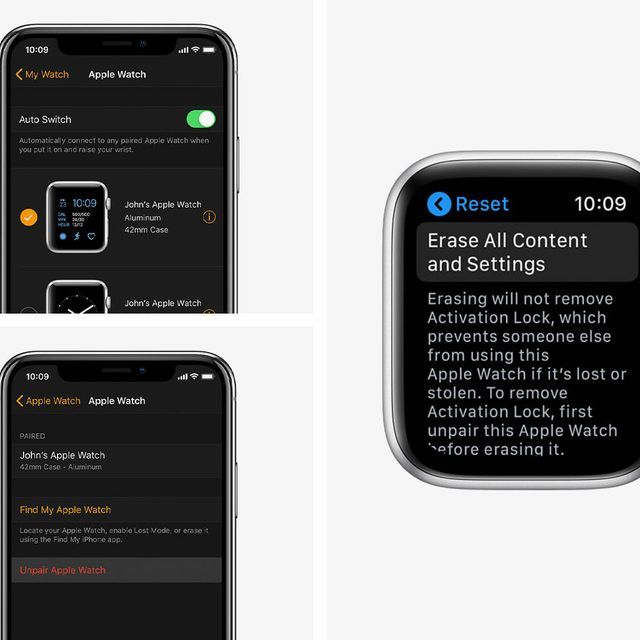 Снимите часы с зарядного устройства.
Снимите часы с зарядного устройства.
2. Затем нажмите и удерживайте плоскую кнопку сбоку часов, пока не появится кнопка питания, как в правом верхнем углу экрана часов.
3. Нажмите кнопку питания, чтобы начать процесс выключения.
4. Сдвиньте ползунок выключения питания в сторону.
5. Дождитесь перезагрузки часов, сначала вы увидите логотип Apple. Наберитесь терпения и дождитесь полной перезагрузки часов.
watchOS 8 или более ранней версии
Чтобы перезапустить Apple Watch под управлением watchOS 8 или более ранней версии, следуйте приведенным ниже инструкциям:
1. Снимите часы с зарядного устройства.
2. Нажмите и удерживайте плоскую кнопку сбоку часов, пока не появится ползунок выключения питания.
3. Сдвиньте ползунок отключения питания в сторону, чтобы начать процесс перезагрузки.
4. Дождитесь перезагрузки Apple Watch и появления логотипа Apple.
Принудительно перезагрузите Apple Watch (только если они не отвечают)
Используйте этот метод только в крайнем случае и если ваши Apple Watch полностью перестали отвечать.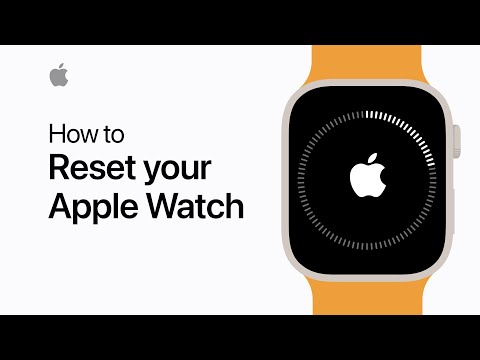 Как упоминалось ранее, никогда не выполняйте это, когда ваши часы обновляются до последней версии watchOS.
Как упоминалось ранее, никогда не выполняйте это, когда ваши часы обновляются до последней версии watchOS.
Чтобы принудительно перезапустить Apple Watch, нажмите и удерживайте плоскую боковую кнопку и цифровую заводную головку не менее 10 секунд, после чего отпустите обе кнопки и дайте часам перезапуститься, после чего должен появиться логотип Apple. Если у вас по-прежнему возникают проблемы при попытке перезагрузить Apple Watch после того, как вы попробовали два метода, перечисленных выше, возможно, стоит обратиться в службу поддержки Apple напрямую с веб-сайта в Интернете или записавшись на личную встречу в баре Apple Genius. представитель.
Недавно Apple выпустила свои новейшие прочные часы Apple Watch с устойчивым к царапинам экраном, увеличенным временем автономной работы и титановым корпусом в виде Apple Watch Ultra, которые теперь доступны для покупки в магазине по цене 850 фунтов стерлингов или 799 долларов США в зависимости от вашего местоположения.
Filed Under: Apple, Guides
Последние предложения Geeky Gadgets
Раскрытие информации: Некоторые из наших статей содержат партнерские ссылки.